Voit muokata G402-pelihiiren osoittimen asetuksia kahdessa eri tilassa:
HUOMAA: Saat tukea tilan valitsemiseen katsomalla vastaus 51604.
Automaattinen pelin tunnistus -tila
G402-pelihiiri tukee seuraavia osoittimen mukautuksia Automaattinen pelin tunnistus -tilassa:
- DPI-herkkyystasot – Voit määrittää enintään viisi tasoa väliltä 240 – 4 000 (80 DPI:n välein).
- Päivitysnopeus – Päivitysnopeus on mahdollista määrittää väliltä 125 raporttia/s (vasteaika 8 ms) – 1 000 raporttia/s (vasteaika 1 ms).
- Profiilikohtaiset osoittimen asetukset – Voit määrittää eri osoittimen asetukset kullekin profiilille.
- Kiihtyvyys – Voit parantaa osoittimen tarkkuutta.
Osoittimen asetusten määrittäminen:
-
Käynnistä Logitech Gaming Software:
Käynnistä > Kaikki ohjelmat > Logitech > Logitech Gaming Software
-
Napsauta hohtavaa osoitin- ja hammasrataskuvaketta. Varmista, että kuvakkeen vieressä oleva sininen merkki on oikealla puolella.
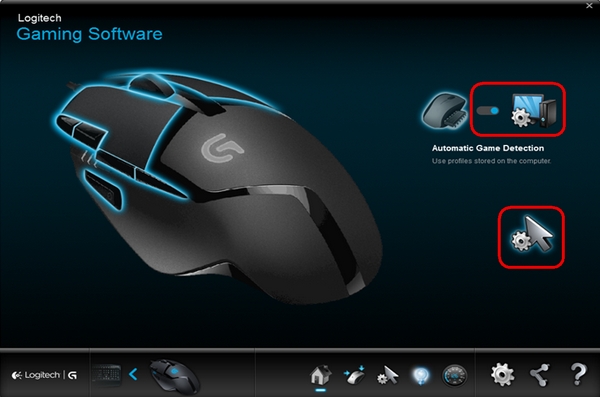
Näkyviin tulee osoitinasetusten ikkuna.
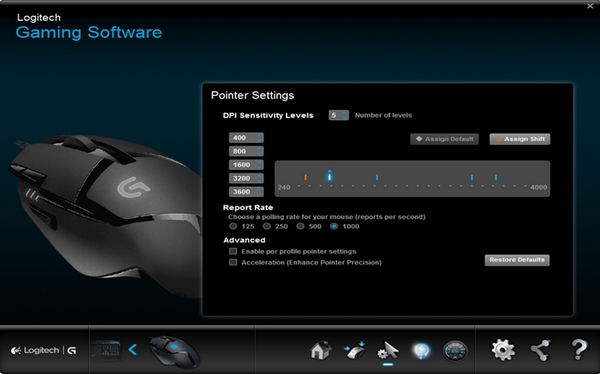
-
Vedä kohdan DPI-herkkyystasot valintamerkkiä kaaviota pitkin. Näet valintamerkin kutakin määrittämääsi DPI-tasoa varten. Voit määrittää enintään viisi tasoa.
HUOMAA: Halutessasi voit myös määrittää DPI-arvot kuvan vasemmalta puolelta asteikolla 240 – 4 000. Näet kutakin määrittämääsi DPI-tasoa vastaavan valintamerkin, joka on pyöristetty lähimpään 80:n kertoimeen. Jos esimerkiksi kirjoitat 632, ohjelmisto pyöristää luvun 640 DPI:hin.
-
Määritä oletusarvoksi – (pakollinen) Oletusarvoksi on aina valittava yksi DPI-taso. Voit vaihtaa oletusarvoa napsauttamalla DPI-tasoa, jonka yläpuolella ei ole sinistä vinoneliötä, ja napsauttamalla sitten Määritä oletusarvoksi. Hiiresi palaa tähän DPI-tasoon kun
- oletusarvoista DPI-painiketta painetaan
- profiilia vaihdetaan
- tietokone käynnistetään
- tietokone herätetään lepotilasta.
-
Määritä vaihto – (valinnainen) DPI-vaihto on DPI-taso, jonka voit aktivoida tilapäisesti painamalla DPI-vaihto-painiketta. Voit määrittää DPI-vaihdon valitsemalla DPI-tason, jota ei ole korostettu oranssilla, ja napsauttamalla sitten Määritä vaihto. Tämä mahdollistaa äärimmäisen tarkkuuden tai hiiren nopeuden tarvittaessa. Hiiri palaa takaisin nykyiseen DPI-tasoon, kun painike vapautetaan.
VIHJE: Voit vaihtaa DPI-tasoa nopeasti painikkeilla DPI-lisäys, DPI-vähennys ja DPI-asetuksen vaihto.
HUOMAA: G402-hiiren merkkivalot vaihtuvat, kun DPI-tasolta toiselle siirrytään hiiren toimintopainikkeiden avulla.
-
-
Muuta päivitysnopeutta, jos haluat valita nopeudeksi jonkin muun kuin oletusnopeuden 1 000 raporttia/sekunti (vasteaika 1 ms). Päivitysnopeus ilmaisee, miten usein hiiri päivittää sijaintinsa tietokoneelle.
HUOMAA: Päivitysnopeus on mahdollista määrittää väliltä 125/s (vasteaika 8 ms) – 1 000 / s (vasteaika 1 ms).
Voit:
- vähentää suorittimen käyttöä vähentämällä päivitysnopeutta
- lisätä hiiren reagoivuutta lisäämällä päivitysnopeutta.
VIHJE: Useimmille PC-tietokoneille suositellaan päivitysnopeutta 500.
-
Voit määrittää haluamasi valinnat kohdassa Lisäasetukset. Vaihtoehdot ovat:
-
Ota käyttöön profiilikohtaiset osoittimen asetukset – Valitse tämä vaihtoehto, kun haluat määrittää kullekin profiilille eri osoitinasetukset (katso lisätietoja vastauksesta 26861).
VIHJE: Suosituksemme on, että et ota tätä asetusta käyttöön alkuasennuksen yhteydessä.
-
Kiihtyvyys (Parannettu osoittimen tarkkuus) – Valitse tämä vaihtoehto, kun haluat käyttää Windowsin Parannettu osoittimen tarkkuus -kiihtyvyyttä.
VIHJE: Pelitarkkuuden vuoksi suositamme jättämään tämän asetuksen valitsematta, mutta voit ottaa sen käyttöön, jos pidät Windowsin oletuskiihtyvyyden tuntumasta.
-
Laitteen muisti -tila
G402-pelihiiri tukee näitä osoittimen mukautuksia Laitteen muisti -tilassa:
-
DPI-herkkyystasot – Voit määrittää enintään viisi tasoa väliltä 240 – 4 000 (80 DPI:n välein).
HUOMAA: DPI-vaihto-asetus ei ole käytettävissä Laitteen muisti -tilassa.
-
Päivitysnopeus – Päivitysnopeus on mahdollista määrittää väliltä 125 raporttia/s (vasteaika 8 ms) – 1 000 raporttia/s (vasteaika 1 ms).
Jos haluat lisätietoja pelihiiren määrittämisestä Laitteen muisti -tilassa, katso vastaus 51603.
Tärkeä huomautus: Logitech ei enää tue tai ylläpidä laiteohjelmistopäivitystyökalua. Suosittelemme käyttämään Logi Options+-sovellusta tuetuilla Logitech-laitteilla . Saat meiltä apua siirtymävaiheessa.
Tärkeä huomautus: Logitech ei enää tue tai ylläpidä Logitech Preference Manageria. Suosittelemme käyttämään Logi Options+-sovellusta tuetuilla Logitech-laitteilla . Saat meiltä apua siirtymävaiheessa.
Tärkeä huomautus: Logitech ei enää tue tai ylläpidä Logitech Control Centeriä. Suosittelemme käyttämään Logi Options+-sovellusta tuetuilla Logitech-laitteilla . Saat meiltä apua siirtymävaiheessa.
Tärkeä huomautus: Logitech ei enää tue tai ylläpidä Logitechin yhteydenmuodostusohjelmaa. Suosittelemme käyttämään Logi Options+-sovellusta tuetuilla Logitech-laitteilla . Saat meiltä apua siirtymävaiheessa.
Tärkeä huomautus: Logitech ei enää tue tai ylläpidä Unifying-ohjelmistoa. Suosittelemme käyttämään Logi Options+-sovellusta tuetuilla Logitech-laitteilla . Saat meiltä apua siirtymävaiheessa.
Tärkeä huomautus: Logitech ei enää tue tai ylläpidä SetPoint-ohjelmistoa. Suosittelemme käyttämään Logi Options+-sovellusta tuetuilla Logitech-laitteilla . Saat meiltä apua siirtymävaiheessa.
Usein esitetyt kysymykset
Tälle osastolle ei ole saatavilla tuotteita
